Передать за электроэнергию: Передать показания счетчиков электроэнергии и оплата электричества по лицевому счёту Мосэнергосбыта. Госуслуги Москвы
Передать показания за электроэнергию Заволжье
Абонентам ПАО «ТНС энеро», проживающим в Заволжье Нижегородской области имеется возможным передавать показания счетчиков за свет любым из нескольких методов:
- Заполнив форму, расположенную ниже.
- В личном кабинете, в который можно зайти как на официальном сайте так и через мобильное приложение.
- Через контакт-центр, позвонив по телефону (показания принимаются через автоинформатора): 8(831)440-00-04.
- С помощью SMS на телефон +7(903)767-21-67. Формат сообщения: 5212652315687#T1*234#T2*542#Т3*321, где 5212652315687 — лицевой счет, T1*234 — дневные показания, T2*542 — ночные показания, Т3*321 — показания полупика (Т2 и/или Т3 не указываются если у вас однотарифный/двухтарифный счетчик).
- Электронным письмом на [email protected]. Формат письма: S_521237428613P_8413PP_051364N_51203, где S_521237428613 — лицевой счет, P_8413 — дневные показания, 8413PP — полупиковая зона, N_51203 — ночная зона.

Офис обслуживания
Нижегородская область, Городецкий район, г.Заволжье, ул.Пушкина, д.33
Телефон: 8(831)233-09-70, 8(83161)5‑92‑08
Для корректного начисления коммунальных платежей собственник жилых и нежилых помещений должен каждый месяц отправлять показания счетчиков за газ, электроэнергию и воду в ресурсоснабжающую или обслуживающую компании.
Сроки передачи показаний счетчиков
Потребителю рекомендуется передавать показания в установленные дни каждого месяца. Как правило, это вторая половина месяца. Сроки передачи показаний приборов учета у каждой организации индивидуальны и их лучше уточнить по телефонам организации, указанным в квитанции на оплату. Если вы не передали показания:
- в установленные дни, а передали их позже. В таком случаи за текущий месяц вам сделают
начисления по среднегодовому вашему потреблению.
 Переданные показания (если не поступят новые) будут
учтены в следующем расчетном месяце и при необходимости произведется перерасчет.
Переданные показания (если не поступят новые) будут
учтены в следующем расчетном месяце и при необходимости произведется перерасчет. - в течение трех месяцев. Согласно Постановлению Правительства РФ от 06.05.2011 №354 (редакция от 13.07.2019) оплату за этот период будут начислять по среднему годовому расходу.
- более трех месяцев. Начисления будут рассчитываться по нормативам, которые установлены в регионе. Обычно они всегда больше чем начисления по счетчикам.
Вывод: подавать показания приборов учета необходимо хотя бы раз в три месяца, чтобы избежать не нужных расходов.
Способы передачи показания
Чтобы услуга была максимально доступной, организации обычно предоставляют несколько методов передачи показаний счетчиков:
- через интернет-форму на сайте компании (по лицевому счету и без регистрации),
- ввод показаний в личном кабинете (требуется регистрация),
- по номеру телефона через автоинформатора или специалиста,
- отправкой СМС сообщения,
- написать на электронную почту,
- через мессенджеры (Viber, WhatsApp, Telegram) и соцсети (Вконтакте, Одноклассники),
- через специальные почтовые ящики и в офисах обслуживания клиентов.

О методах передачи счетчиков в вашу обслуживающую компанию узнавайте по номерам, указанным в квитанции.
Основные правила при отправке показаний
- Сообщать нужно только целое значение (цифры до запятой).
- Лишние нули перед показаниями на табло прибора учета не указываются.
- Отправляемые показания не должны быть меньше предыдущих.
Как оплатить электроэнергию через Сбербанк Онлайн? Электроэнергия через Сбербанк Онлайн
Оплата коммунальных платежей для многих клиентов Сбербанка является чуть ли не единственной причиной воспользоваться сервисом Сбербанк Онлайн. Рассмотрим подробнее, как можно оплатить электроэнергию через рассматриваемый сервис, особенности и все важные моменты.
Как оплатить электроэнергию через Сбербанк Онлайн?
Другие способы
Как создать шаблон в Сбербанк Онлайн?
Управление функцией Автоплатеж
Как получить чек за оплату?
Как оплатить электроэнергию через Сбербанк Онлайн?
Оплата электроэнергии посредством данной системы – это удобный и простой способ как минимум по той причине, что не нужно стоять в очередях.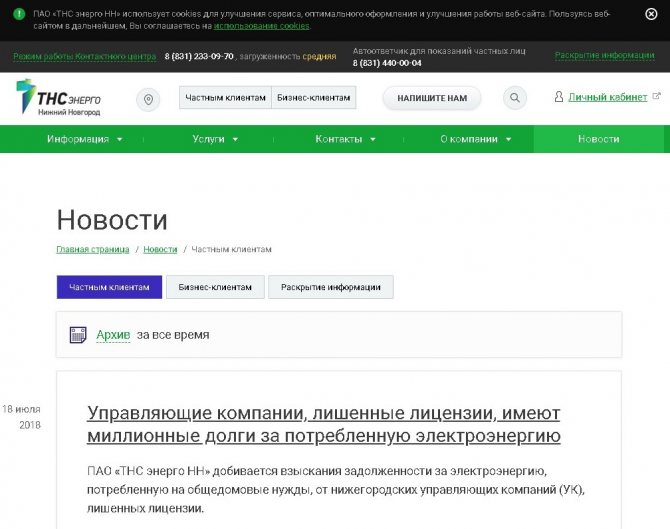 Кроме того, благодаря Сбербанк Онлайн совершать платежи можно своевременно и очень быстро. Инструкция:
Кроме того, благодаря Сбербанк Онлайн совершать платежи можно своевременно и очень быстро. Инструкция:
- Перейти на официальный сайт банка и в правой части экрана найти кнопку входа в личный кабинет.
- Зарегистрироваться в системе если это еще не сделано ранее. Для этого есть специальная кнопка. Понадобится карта клиента Сбербанка и привязанный к ней номер телефона.
- Зайти в личный кабинет. Будет нужен логин и пароль. Эта данные выдаются сразу после регистрации в виде набора цифр и букв. Впоследствии клиент может сам изменить как логин, так и свой пароль.
- Ввести контрольный код из СМС-сообщения (придет на привязанный к карте номер телефона).
- Перейти в раздел платежей и переводов.
- Пролистать страницу вниз и в строке поиска вбить название управляющей компании или ЖЭКа. Эти данные будут указаны в квитанции об оплате коммунальных услуг.
- Выбрать нужную компанию и перейти к оплате.
 Рекомендуется на этом этапе, или заранее, снять показания счетчика.
Рекомендуется на этом этапе, или заранее, снять показания счетчика. - Ввести расчетный счет клиента.
- Указать показания счетчика. Остальная информация чаще всего подтягивается автоматически, однако рекомендуется перепроверить абсолютно все данные.
- Подтвердить операцию при помощи еще одного кода из СМС-сообщения.
Другие способы
Электроэнергия через Сбербанк Онлайн может быть оплачена очень быстро и просто, однако это далеко не единственный вариант. У одноименной финансовой организации существуют и другие способы, посредством которых можно как внести плановый платеж, так и погасить существующую задолженность.
Оплата электроэнергии через банкомат или терминал
Если по какой-то причине личный кабинет банка не подходит (например, нет свободного доступа к ПК или смартфону), то совершить оплату можно и через терминал/банкомат. Следует учитывать, что далеко не все банкоматы принимают наличные деньги и, если клиент выберет именно это устройство, то платить ему, скорее всего, придется с карты. Инструкция:
Инструкция:
- Зайти на сайт банка и перейти в раздел с отделениями и банкоматами.
- Найти подходящее ближайшее устройство. Первый и второй пункт можно пропустить, если клиент и так знает, где находится устраивающий его банкомат/терминал.
- Вставить в устройство карту.
- Ввести ПИН-код.
- Выбрать пункт платежей.
- Выбрать пункт «Коммунальные услуги».
- Найти нужную управляющую компанию или ЖЭК.
- Указать расчетный счет клиента.
- Ввести показания счетчика.
- Проверить данные.
- Подтвердить операцию.
Интерфейс банкомата и его элементы управления могут меняться в зависимости от модели и прошивки устройства. Несмотря на то, что общий принцип в каждом таком аппарате сохраняется, иногда элементы интерфейса могут располагаться в самых неожиданных местах.
Через личный кабинет Сбербанка
Пошаговая инструкция о том, как совершить платеж через личный кабинет Сбербанка (он же – Сбербанк Онлайн) была представлена выше. К этому можно добавить только тот факт, что аналогичные платежи можно совершать и посредством одноименного приложения для смартфонов. Скачать его можно на официальном сайте банка.
К этому можно добавить только тот факт, что аналогичные платежи можно совершать и посредством одноименного приложения для смартфонов. Скачать его можно на официальном сайте банка.
В отделении банка
Если клиент не особо умеет обращаться с банкоматами, терминалами, мобильными устройствами и компьютером, то у него остается только один вариант – платить непосредственно в отделении банка. Из всех вариантов, этот является самым неудобным и долгим, так как придется лично ехать в отделение, стоять в очередях и так далее. Инструкция:
- Найти подходящее отделение на сайте банка при помощи того же сервиса, посредством которого в предыдущем примере искали банкомат.
- Посетить отделение, взяв с собой квитанции об оплате электричества. Рекомендуется также захватить и паспорт, хотя он обычно не нужен.
- Взять талон на очередь (иногда не актуально).
- Пройти в кассу и оплатить коммунальную услугу. Сделать это можно как картой, так и наличными.
Как создать шаблон в Сбербанк Онлайн?
Чтобы каждый раз заново не искать всю информацию и не вбивать данные, можно сохранить платеж в шаблонах. Для этого нужно:
Для этого нужно:
- Зайти в Сбербанк Онлайн, как это описано выше.
- Произвести оплату, точно таким же образом, который освещен в начале статьи.
- На этапе полной оплаты, когда высвечивается информация об успешном платеже, найти кнопку «Создать шаблон» и нажать на него.
- Ввести название шаблона и сохранить его.
Как вариант, можно создать шаблон и другим образом:
- Зайти в Сбербанк Онлайн.
- В правой части экрана найти раздел «Мои шаблоны».
- Раскрыть список и нажать на кнопку «Управление шаблонами».
- Откроется новая страница с перечнем всех существующих шаблонов (если они вообще есть). Тут же есть кнопка «Создать шаблон».
- Ввести всю нужную информацию.
- Подтвердить факт создания.
Управление функцией Автоплатеж
Коммунальные платежи нужно оплачивать регулярно. Для того, чтобы автоматизировать данную процедуру и не забыть о ней, у Сбербанка есть специальный сервис Автоплатежей:
- Зайти в личный кабинет.

- Перейти в раздел автоплатежей, он находится на 1 пункт ниже раздела шаблонов, видно на изображении выше.
- Создать автоплатеж.
- Ввести все необходимые данные.
- Подтвердить задачу.
Как получить чек за оплату?
Если оплата производилась в отделении банка, то квитанция и так выдается кассиром сразу после передачи средств. На ней стоит подпись и печать банка. Этот момент – единственное удобство в случае с оплатой в структурном подразделении. При оплате через банкомат/терминал, после совершения платежа также выдается соответствующий чек. Учитывая тот факт, что подобные документы быстро выцветают, рекомендуется сделать их копию или сфотографировать. После совершения оплаты в Сбербанк Онлайн, в нижней части экрана будет возможность распечатать чек:
Нажав на нее, клиент автоматически переходит к меню печати. Следует отметить, что абсолютно не обязательно для этого иметь принтер. Допускается сохранение чека в PDF формате. Его можно как хранить в виде файла, так и распечатать в дальнейшем. Более того, при необходимости такой документ можно «заверить» в отделении банка, попросив менеджера проставить подпись и печать.
Его можно как хранить в виде файла, так и распечатать в дальнейшем. Более того, при необходимости такой документ можно «заверить» в отделении банка, попросив менеджера проставить подпись и печать.
Услуги трансфера | Вирджиния | Доминион Энергия
Трансфер Сервис | Вирджиния | Доминион ЭнергияВы уверены, что хотите покинуть свое текущее местоположение?
Оставаться в текущем местоположении
Перейти к выбранному местоположению
Закрывать
Выберите свое состояние обслуживания
Для того, чтобы лучше обслуживать вас, выберите службы определения местоположения Dominion Energy.
Закрывать
Для того, чтобы обслуживать вас лучше, выберите службы определения местоположения Dominion Energy.
Перенесите свои услуги онлайн при переезде в зону обслуживания Dominion Energy в штате Вирджиния
Зарегистрируйтесь сейчас
Зарегистрироваться в Доминион Энерджи
Чтобы перевести услугу в вашем бизнесе, позвоните по номеру 866-366-4357.
- Обслуживание клиентов доступно с 8:00 до 17:00. Понедельник Пятница.
- За пределами США звоните по телефону: 001-757-857-2112.
- Автоматизированная система реагирования доступна 24 часа в сутки, чтобы сообщить об отключении электроэнергии или аварийной ситуации (например, об обрыве линий электропередач), а также проверить обновления восстановления.
Сборы
Плата за подключение в размере 14,10 долларов США требуется для передачи электроэнергии. Эта плата появится в вашем первом счете.
Доступ к счетчику
Нашему персоналу потребуется доступ к счетчику. Убедитесь, что счетчик не закрыт заборами, деревьями/кустарниками, зданиями, животными и т. д. Если доступ к счетчику недоступен, взрослый должен будет находиться в вашем доме в день подключения к услуге, чтобы обеспечить доступ.
Выключение приборов и автоматических выключателей
Из соображений безопасности мы рекомендуем выключать все приборы/оборудование. Мы также можем потребовать, чтобы все автоматические выключатели или предохранители, включая главный, находились в положении «выключено», прежде чем можно будет подключить обслуживание. Конкретные инструкции предоставляются во время запроса на обслуживание.
Автоматические выключатели представляют собой коммутационные устройства в электрощите, отключающие подачу тока при перегрузке цепи. Если в вашей сервисной панели есть предохранители, вам нужно будет их выкрутить. Электрическая сервисная панель обычно находится в вашем гараже, подсобном помещении или на кухне. Если вы арендуете и не можете найти панель, обратитесь за помощью к владельцу недвижимости.
Если вы арендуете и не можете найти панель, обратитесь за помощью к владельцу недвижимости.
Дополнительные ссылки
Copyright © 2022 Доминион Энерджи
Запуск, перезапуск, остановка или передача
Перезапуск коммунальных услуг после отключения
Если вам отключили электроэнергию, телефон или воду из-за того, что вы не заплатили по счетам, CPUC может помочь вам получить ваши службы перезапущены.
Чтобы перезапустить службу, утилита обычно требует, чтобы вы:
- Оплатите половину неоплаченного счета.
- Внесите залог, который может в два раза превышать сумму вашего самого высокого ежемесячного счета за последние 12 месяцев.
- Настройте план платежей, чтобы погасить остаток неоплаченного счета в течение следующих 12 месяцев.
Чтобы получить помощь в перезапуске службы коммунальных услуг, позвоните нам по телефону: 1-800-649-7570.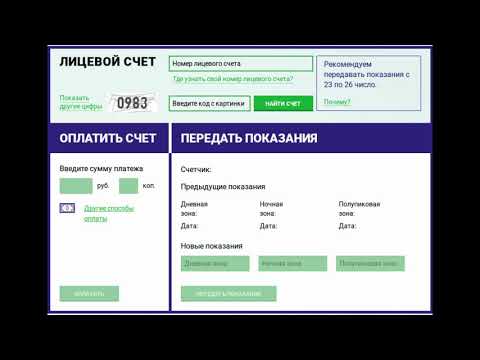 Мы можем провести вас через весь процесс и соединить вас с кем-нибудь из коммунальных служб, кто может помочь.
Мы можем провести вас через весь процесс и соединить вас с кем-нибудь из коммунальных служб, кто может помочь.
Имейте в виду, что CPUC регулирует частные электрические, газовые, телефонные, водопроводные и канализационные предприятия. К сожалению, мы не можем помочь вам решить проблемы с государственными или муниципальными коммунальными службами, такими как SMUD или Департамент водоснабжения и энергетики Лос-Анджелеса. Более подробная информация об областях, не регулируемых CPUC.
Запуск, остановка или передача коммунальных услуг
Частный сектор и бизнес-клиенты могут запускать, останавливать или переводить услуги электроснабжения или природного газа, связавшись с поставщиком коммунальных услуг в своем районе:
- Пасифик Газ энд Электрик Компани (PG&E)
1-800-PGE-5000 - Южная Калифорния Edison (SCE)
1-800-655-4555 - San Diego Gas and Electric (SDG&E)
Жилой: 1-800-411-7374; Бизнес: 1-800-336-7343 - Газовая компания Южной Калифорнии (SoCalGas)
Жилой: 1-877-238-0092; Бизнес 1-800-427-2000
Доплаты и налоги, указанные в вашем счете
Комиссия в ходе разбирательства R. 05-04-005 приняла правила, соответствующие как законодательным нормам, так и рыночным условиям, чтобы в большей степени полагаться на конкурентные силы для установления «справедливых и разумных» тарифов для абонентов телефонной связи в Калифорнии. Хотя тарифы на базовые услуги по-прежнему подлежат регистрации в Комиссии, поставщики услуг могут корректировать ставки в соответствии с рыночными условиями, вступающими в силу с момента подачи заявки.
05-04-005 приняла правила, соответствующие как законодательным нормам, так и рыночным условиям, чтобы в большей степени полагаться на конкурентные силы для установления «справедливых и разумных» тарифов для абонентов телефонной связи в Калифорнии. Хотя тарифы на базовые услуги по-прежнему подлежат регистрации в Комиссии, поставщики услуг могут корректировать ставки в соответствии с рыночными условиями, вступающими в силу с момента подачи заявки.
- Отчеты о ценах на базовые услуги URF Carrier
- Информация о тарифах
Небольшие сельские операторы местной телефонной связи подчиняются правилам, которые сводят к минимуму любое неравенство в тарифах на базовые телефонные услуги между сельскими и городскими районами. Эти компании подлежат более строгому пересмотру тарифов, чем компании URF. Для получения дополнительной информации см. страницу California High Cost Fund-A на веб-сайте Комиссии.
Плата за пользование PUC
Комиссия ежегодно определяет соответствующую плату CPUC, которую должны платить операторы связи.


 Переданные показания (если не поступят новые) будут
учтены в следующем расчетном месяце и при необходимости произведется перерасчет.
Переданные показания (если не поступят новые) будут
учтены в следующем расчетном месяце и при необходимости произведется перерасчет.
 Рекомендуется на этом этапе, или заранее, снять показания счетчика.
Рекомендуется на этом этапе, или заранее, снять показания счетчика.